先日Amazon echo show5を購入しました

子育て中のママとしては「本当に買ってよかった!」と心から思うアイテムです
しかし、Amazon echo show5をもっと便利に使えるんじゃないか?と思い、今回スマートリモコンを購入しました
スマートリモコンがあればいくつものリモコンをスマホ1台にまとめられるし、alexaと連携することで音声で家電を操作できるという魔法のようなアイテムです
orvibo magic cube

左:orvibo magic cube 右:Amazon Echo Show5
色々なスマートリモコンがありますが、私はmagic cubeを選びました
選んだ理由はだたひとつ
[speech_bubble type="pink" subtype="L1" icon="mama.jpg" name="ままころ"]安いから!!![/speech_bubble]
楽天マラソン期間中にクーポンを使用してお得に買えました♪
では、中身を見てみましょう

本体とmicriUSBケーブルと簡単な説明書
ホントにシンプルです!!!
Magic cubeのリモコン設定は簡単?
まずHome Mateというアプリをダウンロードしてアカウントを作り、アプリのマジックキューブにリモコンを追加していきます
画面の通りに進めて行けば簡単!
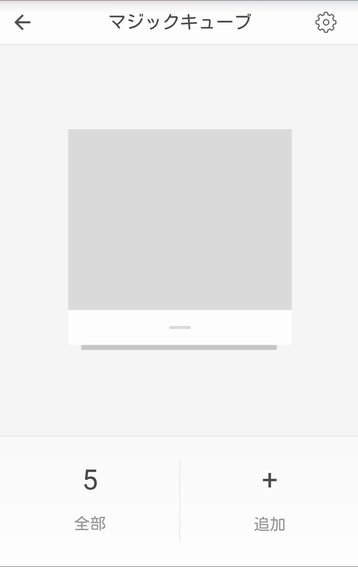
追加をタップして・・・
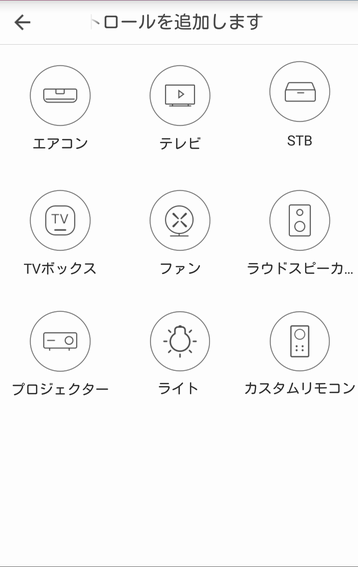
登録したいアイテムを選びます
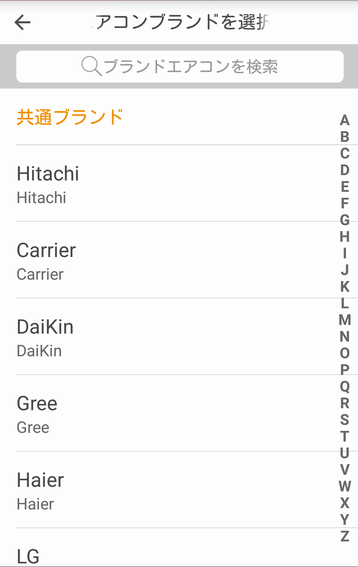
元々登録されているメーカーに一致するのものがあれば選びます(画面はエアコン)
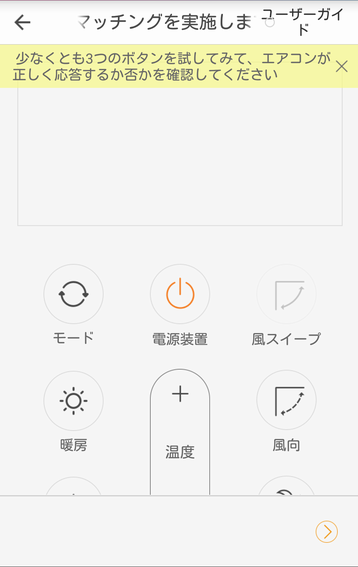
スマホ画面に表示されるリモコンをタップして反応すればそのまま登録して完了です
反応しなかったりメーカーが表示されない時はカスタムリモコンを選び、実際のリモコンを押しながら動作を学習してもらいます
マイナーなメーカーもアレクサと連携させて音声でON,OFFしたい

我が家の家電はどれも新しいものではないのですが、TV,エアコン,ライト、扇風機を登録する事ができました
アレクサアプリの「デバイスを追加」からこれらを登録してアレクサと連携が完了!と思いきや・・・

左側真ん中の扇風機を見て下さい、TVで登録してありますよね
[speech_bubble type="pink" subtype="L1" icon="mama.jpg" name="ままころ"] これ、間違いじゃなくてわざとです![/speech_bubble]
扇風機がアイリスオーヤマさんのものなのですが、メーカーは登録されていませんでした
カスタムリモコンで学習させたのですが(左下のせんぷうき)カスタムリモコンだとアレクサと連携しても音声でON,OFFすることができませんでした
「リモコンを一つにしてスマホで操作できる」ということよりも「音声でON,OFFできる」ことの方が便利じゃない?
[speech_bubble type="pink" subtype="L1" icon="komattamama.jpg" name="ままころ"] 音声で動いてくれなきゃ意味ないし・・・[/speech_bubble]
何とかできないかということで・・
TVのリモコンをセットする場所にあるリモートコントロールのコピーでカスタムリモコンと同じように学習させました
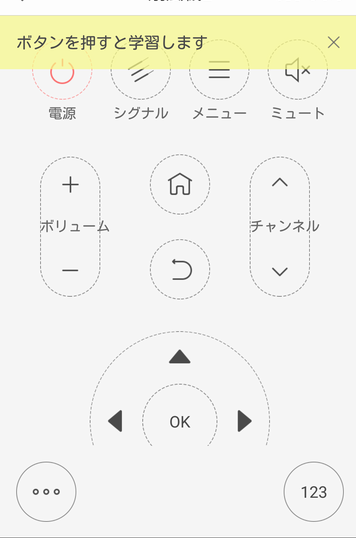
「テレビ」のリモコンの設定画面なので風量はボリュームに、モードはチャンネルに設定しました
これで「アレクサ、扇風機をつけて」「アレクサ、扇風機を強くして」と言って操作できています
まとめ
Amason Echo Show5とorvibo magic cubeを連携させ、音声で家電を操作することが可能になりました
便利なのはそれだけではありません
平日の起床時間にTVとライトがつくよう設定したり、、外出する時に「アレクサ、○○部屋をOFFにして」というだけで複数の家電を一度にコントロールするできるようにしています
もちろんスマホでも操作ができるので、外出先からエアコンを付けるなんてことも可能です
こんなに便利なものを知らないと損だよ!!と心から言いたい!
Amazon Echo Show5と合わせて使ってます♪









コメント